¿Qué puedo ver en el Panel de Control de Empleo?
Acceder al Panel de Control de Empleo:
- En tu barra lateral, haz clic en Reclutamiento
- Haz clic en la pestaña Empleos

En el panel de empleos verás una vista general de las ofertas de trabajo que se han creado. La tabla muestra la siguiente información sobre cada oferta:
- Vacante: el título del puesto y el equipo
- Ubicación: la localización y el tipo de modalidad (presencial, remoto, híbrido)
- Candidatos: número de nuevos candidatos, candidatos en proceso y candidatos contratados
- Creado en: tiempo desde que se creó la oferta
- Estado: por defecto solo se muestran las ofertas publicadas y en borrador. Para ver ofertas no listadas, archivadas o canceladas, aplica el filtro en la parte superior de la tabla.


Ofertas Favoritas
Puedes marcar como favoritas ciertas ofertas haciendo clic en el ícono de estrella junto al título. Estas aparecerán en la parte superior del panel para un acceso más fácil.

Cómo crear y publicar una vacante
Pasos a seguir:
- En la barra lateral, haz clic en Reclutamiento
- Presiona + Nueva Vacante
- Comienza agregando información básica como título del puesto, lugar de trabajo, equipo y tipo de modalidad
- Haz clic en Siguiente
.gif)
Luego serás dirigido a la página del candidato, donde podrás editar la oferta, ver la vista previa, agregar candidatos manualmente y publicarla.

Editar oferta de trabajo
En la página del solicitante de empleo, el botón rojo Editar se encuentra en la parte superior derecha. Simplemente haga clic en este botón para abrir las Preferencias del puesto vacante y añadir información como la descripción del puesto, el formulario de solicitud y mucho más.

- Información básica - añada/edite información básica sobre el puesto de trabajo, como el título del puesto, el equipo y la ubicación.

- Descripción - añada los detalles para los solicitantes, esto incluye el tipo de contrato, salario y la descripción del puesto.

- Formulario de solicitud - puede crear un formulario de solicitud y añadir preguntas personalizadas para conocer mejor a sus candidatos.

- Proceso de contratación - define y personaliza las etapas de contratación para este puesto de trabajo. Obtenga más información sobre el proceso de contratación aquí.

- Equipo de contratación - selecciona quién puede ver y gestionar los detalles y candidatos de esta oferta de empleo. Los administradores de cuenta tienen acceso a todas las ofertas de empleo.

- Formularios de evaluación interna - añade formularios de evaluación personalizados al proceso de contratación para evaluar a los candidatos fácilmente. Más información sobre los formularios de evaluación aquí.

- Acciones inteligentes - configura plantillas y acciones que se activan cuando mueves o rechazas a un candidato en el proceso. Más información sobre acciones inteligentes aquí.

Una vez que esté satisfecho con la oferta de empleo, puede publicarla haciendo clic en el botón Publicar, o volver a la página Empleos para guardarla como Borrador.
Publicar la Oferta
Antes de publicar, debe configurar la página de empresa en Configuración. Obtenga más información sobre la Página de empresa aquí.
- Abre la vacante
- Haz clic en Publicar
- Elige si deseas:
- Publicar en la web (aparece en el portal de empleo de la empresa)
- No listar la vacante (solo visible con enlace directo)
- Decide si los empleados pueden referir o postularse
- Haz clic en Guardar
- Define el tipo de Promoción

Una vez publicada la oferta de empleo, puede copiar la URL, Ver oferta de empleo y Promocionar el puesto.
Promoción
Para contratar a nuevos empleados, puede ser una buena idea promocionar las ofertas de empleo en varios portales de empleo. Esto puede aumentar el número de solicitantes y ayudarle a encontrar candidatos más cualificados. Publicar en varios portales de empleo al mismo tiempo le ahorrará tiempo y esfuerzo. Más información sobre los portales de empleo aquí.
- Abre la vacante
- Selecciona la pestaña Promoción
- Haz clic en + Importar contrato

Factorial recomienda: integración con Join y LinkedIn Limited Listing.
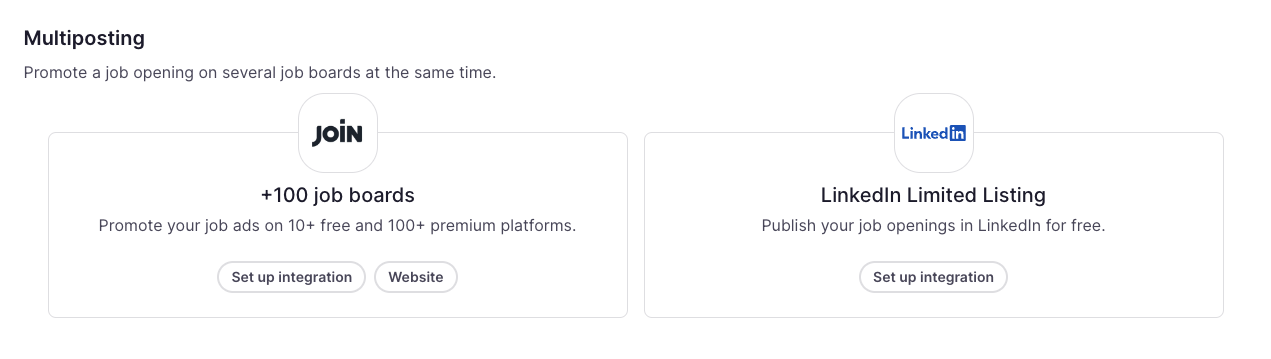
Cómo deslistar, archivar o cancelar una vacante
- Seleccione el puesto anunciado
- En la parte derecha de la página de la candidatura, puede pulsar el botón «Deslistar» o hacer clic en el botón de tres puntos (...).
- O bien pulsar el botón de tres puntos (...) Aparecerán las siguientes opciones: Archivar y Anular ofertas de empleo. Seleccione la opción que más le convenga
.png)
Si archivas la oferta de empleo, no la verás en la página de empleo de tu empresa ni recibirás nuevos candidatos.
Cómo habilitar aplicaciones abiertas
Permite recibir postulaciones aunque no haya una vacante específica.
- En la barra lateral, vaya a Configuración
- Desplácese hasta Personas y haga clic en Contratación
- Vaya a la pestaña Datos del candidato
- Active Solicitudes abiertas
- Configure la información que solicita a los candidatos cuando envían una solicitud abierta.

Cómo eliminar candidatos
Para cumplir con la normativa de privacidad de datos:
- Ve a Reclutamiento → Vacante
- Haz clic en el perfil del candidato
- Haz clic en los tres puntos (…) → Eliminar candidato
- Marca la casilla
- Haz clic en Eliminar candidato
El perfil del candidato y todos sus datos relacionados, incluidos los históricos, se eliminarán de forma permanente.